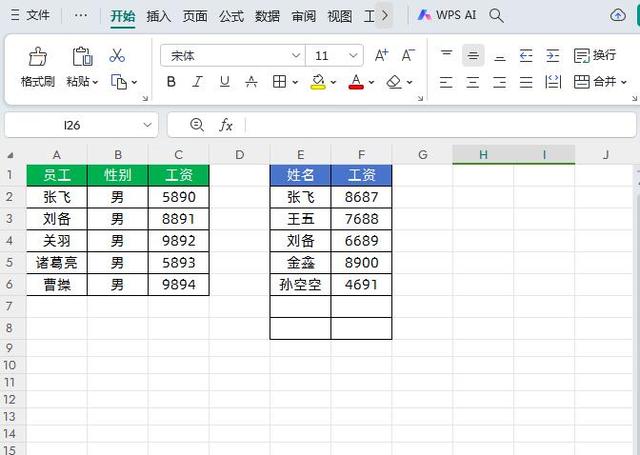Vlooup已经统治打工人很长一段时间了,终于要对它说再见了
1、重温VLOOKUP公式Vlooup函数公式,对新手来说,特别的不友好,很难学,又容易出错
它是由4个参数组成的,只要其中任意一个参数用错,就得到正确的结果
例如,左边是员工数据,现在根据姓名,查找匹配工资
我们需要输入的公式是:
=VLOOKUP(G2,B:E,4,0)
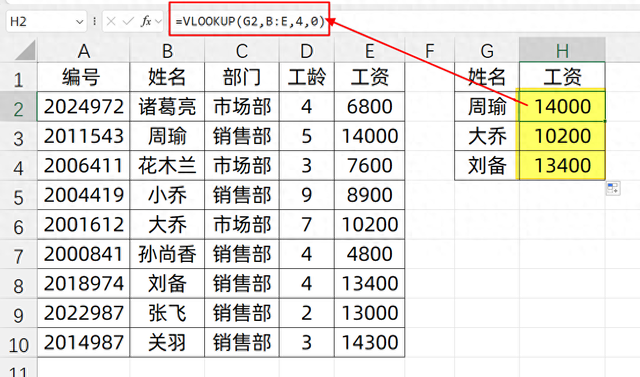
第1参数查找值G2单元格,这个没什么问题,很多小伙伴可能会选整个G列,是不行的,需要选G2,其中一个单元格。
第2参数是查找数据源,这里是B:E列,新手肯定会有疑惑,为什么是从B列开始的,为什么不是从A列开始
这里就涉及到VLOOKUP强制性要求,它必需从查找值所在的列开始,因为你要查找周瑜,所以要从周瑜所在这一列开始,所以是B列

第3参数是想要的结果在第几列,我们需要从查找的数据列开始向右数,不能从表格最开始数,所以结果是4
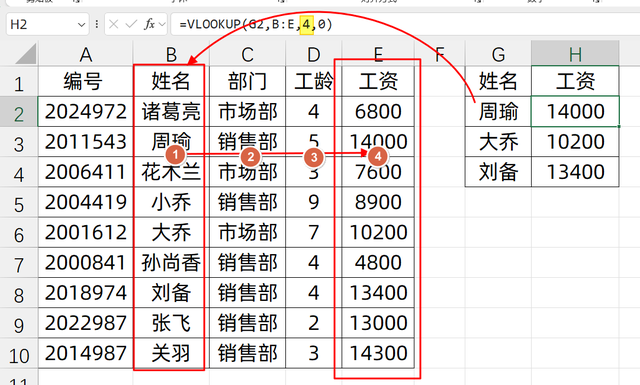
第4参数,0表示精确查找,1表示模糊查找匹配,大部分情况下,我们都是用0来精确查找
很多新手朋友,可能会忘记填写,这就会出错
2、VLOOUP公式的坑VLOOKUP公式有很多坑,最痛苦的就是不能从右向左匹配
如果说我们需要根据员工姓名,来查找匹配的不是工资,而是员工编号
那根据VOOKUP公式的第3参数的规则,它只能向右匹配到对应的第几列
不能向左匹配
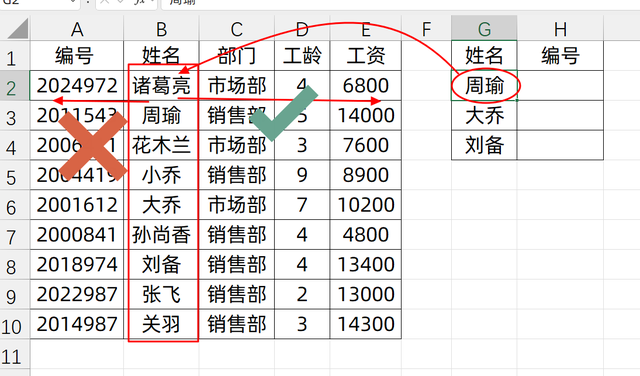
所以它就没办法,直接从右边的数据,向左边进行匹配
导致这个函数公式不好用
有的时候,我们的表格数据源,特别的多,就算是从左向右查找匹配,有时候,数结果列,1,2,3,4,5.....有可能一直要数列第36列
而你内心又在怀疑,自己有没有数错,是不是第36列
因此显得VLOOKUP并不好用
3、卷王XLOOKUP最新版本的Excel,直接更新了卷王XLOOKUP公式
它没有上述的烦恼,同时,它将参数,缩减到了3个参数就可以查找匹配
使用的用法是:
=XLOOKUP(查找值,查找列,结果列)
所以当我们需要通过员工,查找匹配工资的时候
查找值是G2单元格
查找列是B列
结果列是D列
所以,我们输入的公式就是:
=XLOOKUP(G2,B:B,E:E)
是不是非常的简单,我觉得大家学一遍就会了
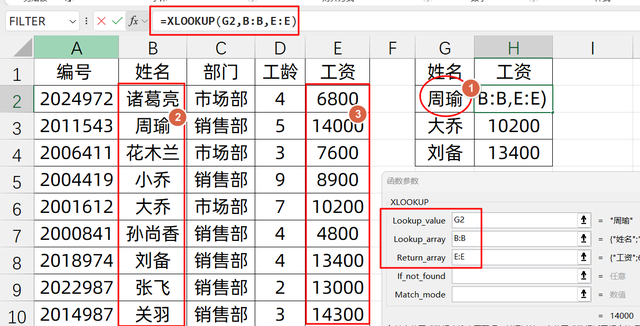
如果说,我们要查找匹配员工编号,我们只需要将结果列换成A列,所以输入的公式是:
=XLOOKUP(G2,B:B,A:A)

有时候,我们的结果列,有多列的情况下,通过员工编号,查找匹配多列数据

查找值还是G2
查找列是A列
结果列是多列,B:E列,只需要在H2输入公式:
=XLOOKUP(G2,A:A,B:E)
一条公式,就把所有的结果给匹配出来了

是不是非常简单,又高效,快快用起来吧!